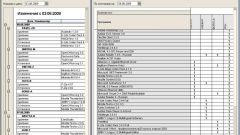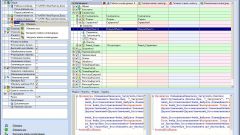Вам понадобится
- - подключение к интернету;
- - веб-браузер.
Инструкция
1
Откройте в браузере страницу официального сайта программы, которой пользуетесь для общения по протоколу ICQ. Найдите на портале раздел, содержащий различные версии программы, если нужно, упорядочите их по времени добавления и выполните загрузку самой последней среди них. Если вы выполните скачивание не с официального портала поддержки программы, то обязательно выполните проверку клиента на наличие вирусов и вредоносного кода.
2
Запустите файл exe, предварительно завершив работу ICQ на вашем компьютере. Выберите пункт меню «Обновление старой версии», если таковой предусмотрен инсталлятором. Если нет, то просто выполните установку в ту же папку, где установлена ваша предыдущая версия клиента. При этом все настройки и параметры входа в учетную запись сохранятся, а системные файлы автоматически заменятся на новые.
3
Если предыдущая последовательность не подходит для вашего клиента, предварительно выполните деинсталляцию старой версии в меню установки и удаления программ на панели управления компьютером. При выборе вариантов деинсталляции лучше всего выберите пункт «Быстрое удаление с сохранением пользовательских настроек», при этом вам не придется заново менять конфигурацию программы.
4
Выполните установку новой версии клиента в ту же папку на локальном диске компьютера, где ранее находилась старая. Запустите ее, проверьте, сохранились ли настройки, открыв меню конфигурации системы.
5
Если вашим клиентом поддерживается самостоятельная загрузка обновленной версии, настройте автоматический режим операции в соответствующем меню конфигурации программы. Однако лучше всего производить обновление вручную, предварительно создав точку восстановления системы, поскольку многие загружаемые версии клиентов являются недоработанными, и с ними могут возникнуть проблемы.
Обратите внимание
Некоторые обновленные версии ICQ-клиентов могут быть нестабильными в работе.
Полезный совет
Почаще создавайте точки восстановления, особенно перед обновлением ПО.